- Tủ lạnh giảm sốc đến 50% Khuyến mãi mới
- SALE KHỔNG LỒ - GIẢM SỐC 21 - 50%
- Tháng Panasonic - quà ngập nhà
- Đổi tủ lạnh - Máy lạnh cũ lấy PANASONIC thu hồi 2 triệu
- Đổi máy giặt cũ lấy PANASOIC thu hồi 2 triệu
- Tháng 9 may mắn cũng Panasonic
- Nội thất sale khổng lồ
![Khuyến mãi mới]()
- Máy giặt giảm sốc đến 50%
- Gia dụng giảm sốc đến 50%
- Trả góp 0% & Khuyến mãi
- Kinh nghiệm mua sắm
Cách đăng nhập iCloud trên điện thoại Android CHỈ 1 PHÚT
30,248iCloud là dịch vụ lưu trữ đám mây, đồng bộ thông tin và bảo mật dữ liệu thường được sử dụng trên các sản phẩm dòng Apple. Do đó, nhiều người khi mới chuyển sang điện thoại Android rất bối rối không biết cách đăng nhập iCloud trên Android như thế nào. Dưới đây là hướng dẫn cách đăng nhập iCloud trên điện thoại Android CHỈ 1 PHÚT cực nhanh dành cho bạn. Cùng xem ngay nhé!
1. Cách đăng nhập iCloud trên điện thoại Android chi tiết từ A-Z
Điện thoại Android không phải sản phẩm của Apple nên để truy cập và đồng bộ dữ liệu, bạn cần tạo app-specific password (mật khẩu ứng dụng) cho iCloud chuẩn bị thêm tài khoản Gmail. Cách thực hiện như sau:
1.1 Tạo mật khẩu ứng dụng cho tài khoản iCloud
Bước 1: Bạn truy cập vào https://appleid.apple.com/ sau đó nhập tài khoản ID Apple vào để đăng nhập.
Bạn điền thông tin tài khoản ID Apple và mật khẩu để đăng nhập.
Bước 2: Tại mục Manage, bạn nhấn vào “Security” rồi chọn phần “App-specific passwords” sau đó bấm “Generate Password”. Tiếp theo, bạn nhập mô tả cho mật khẩu rồi nhấn chọn “Create”.
Lưu ý: Bạn cần ghi nhớ mật khẩu đã tạo để thiết lập email iCloud trên điện thoại Android.
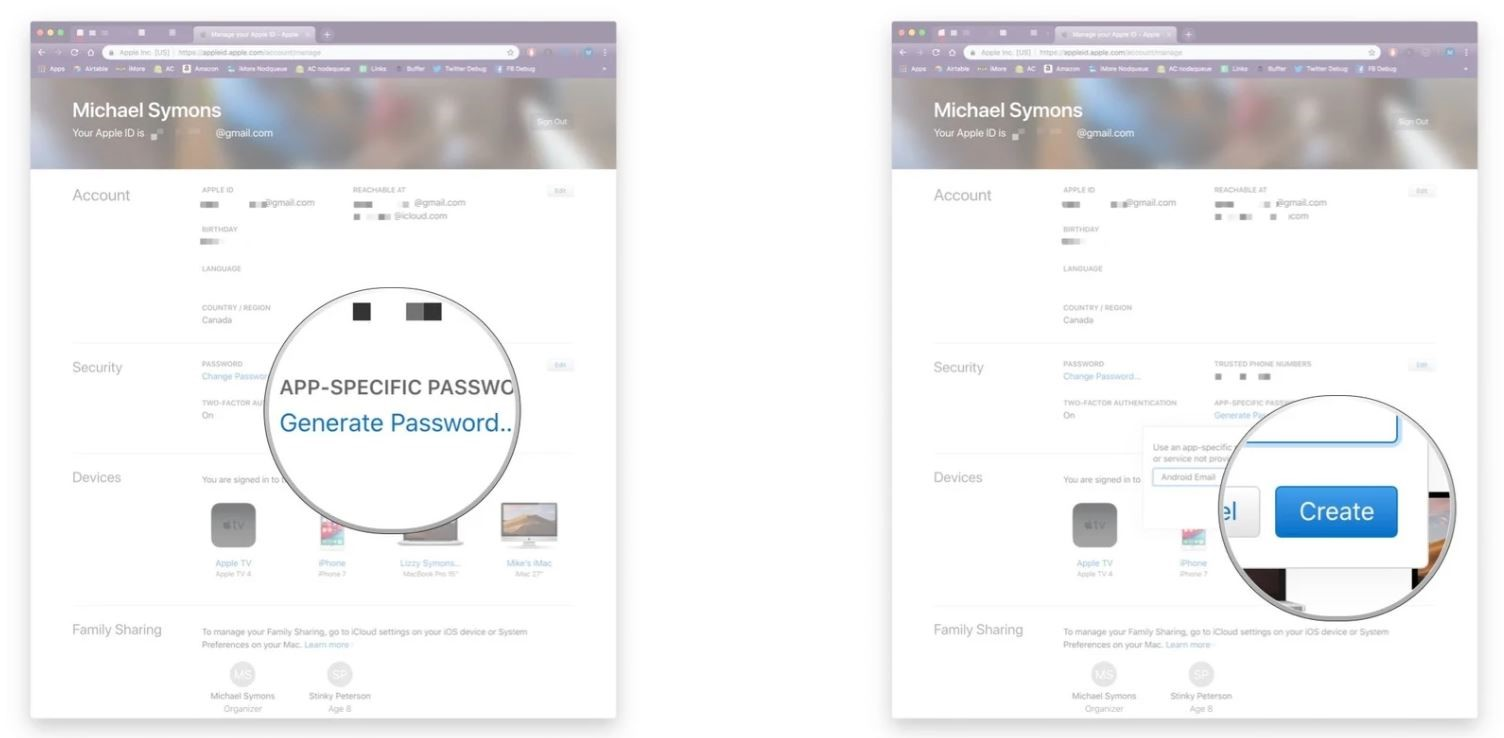
Bạn chọn “Generate Password” sau đó nhập mô tả mật khẩu rồi nhấn “Create”.
Quên mật khẩu iCloud để đăng nhập phải làm sao? Trong quá trình sử dụng, bạn không thể tránh khỏi việc quên password iCloud nếu không ghi chép lại cẩn thận. Lúc này, bạn có thể tìm lại mật khẩu bằng cách: Truy cập vào trang quản lý tài khoản https://appleid.apple.com/ > Chọn Bạn đã quên ID Apple hoặc mật khẩu? > Chọn hình thức khôi phục tài khoản qua Nhận Email hoặc Trả lời câu hỏi bảo mật rồi tiến hành làm theo yêu cầu đặt lại mật khẩu mới. Để biết chi tiết cách xử lý đơn giản khi quên mật khẩu iCloud, hãy CLICK TẠI ĐÂY để tìm hiểu thêm. |
1.2 Cách thêm tài khoản đăng nhập iCloud mới trên Android
Sau khi đã tạo mật khẩu xong, bạn tiến hành thêm email iCloud trên điện thoại Android theo các bước sau:
Bước 1: Bạn vuốt màn hình theo chiều từ trên xuống để hiển thị ngăn thông báo rồi nhấn vào biểu tượng “Settings” hình bánh răng ở phía bên phải.
Bước 2: Bạn nhấn vào mục “Accounts” rồi chọn “Add Account” ở phía dưới giao diện.
Bước 3: Bạn chọn “Personal (IMAP)” có logo Gmail bên cạnh.
Bước 4: Bạn nhập địa chỉ email iCloud vào rồi chọn “Next” để tiếp tục.
Bước 5: Bạn nhập mật khẩu dành riêng cho ứng dụng mà bạn đã tạo trên trình duyệt lúc đầu. Sau đó, bạn nhấn “Next” để hoàn tất.
Lúc này, tài khoản iCloud mới sẽ xuất hiện trên thiết bị, bạn có thể truy cập hoặc chuyển đổi tài khoản iCloud qua lại trong ứng dụng Gmail dễ dàng.
2. Các thiết lập iCloud khác trên điện thoại Android.
Bên cạnh việc biết cách đăng nhập iCloud trên Android, bạn có thể thiết lập các tính năng hữu ích trên điện thoại để hỗ trợ việc truy cập dữ liệu và xử lý công việc thuận tiện hơn.
2.1 Cách xem lịch iCloud trên Android
Ứng dụng CalDAV Sync cho phép người dùng đồng bộ hóa lịch CalDAV hoặc Webcal với điện thoại Android. Để xem lịch iCloud qua ứng dụng CalDAV, bạn tiến hành theo các bước sau:
Bước 1: Bạn truy cập vào iCloud rồi đăng nhập ID Apple vào.
Bước 2: Bạn nhấn vào mục “Calendar”. Tại menu bên trái, bạn chọn lịch muốn đồng bộ trên Android.
Bước 3: Bạn tích chọn vào ô trống bên cạnh “Public Calendar” rồi nhấn vào “Email Link” khi URL WebCal xuất hiện trên màn hình.
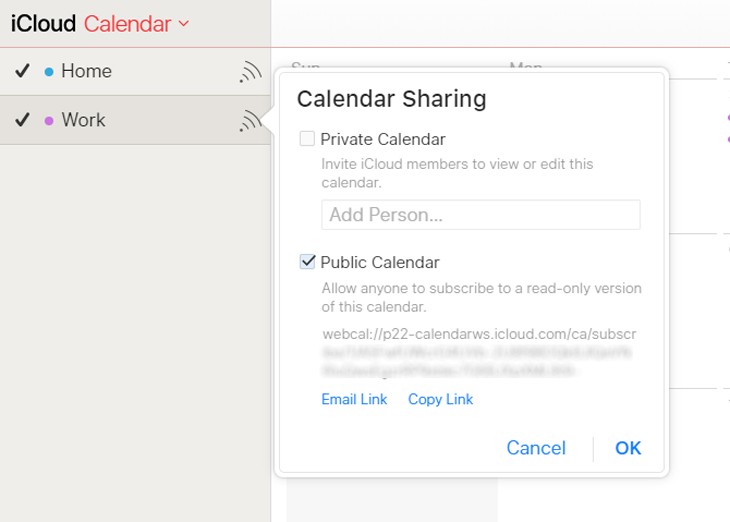
Bạn nhấn vào mục “Public Calendar” rồi chọn “Email Link”.
Bước 4: Bạn gửi URL WebCal vào email có đăng nhập trong điện thoại Android, rồi tiến hành cài đặt ứng dụng CalDAV Sync trên điện thoại Android.
Bước 5: Bạn thu thập thông điệp email trên điện thoại Android rồi sao chép calendar URL.
Bước 6: Bạn mở ứng dụng CalDAV Sync lên rồi nhấn vào mục “Add Account” sau đó chọn “WebCal”.
Bước 7: Bạn dán URL đã sao chép vào rồi nhấn “Next” sau đó điều chỉnh cài đặt theo yêu cầu trên màn hình. Cuối cùng, bạn nhấn “Done” để xác nhận hoàn tất.
2.2 Đồng bộ hóa Danh bạ iCloud với Android
Người dùng có thể đồng bộ hóa danh bạ iCloud với thiết bị Android theo các bước sau:
Bước 1: Bạn truy cập vào iCloud.com rồi đăng nhập.
Bước 2: Bạn mở danh bạ sau đó chọn những liên hệ muốn đồng bộ.
Bước 3: Bạn nhấn vào biểu tượng hình bánh răng sau đó chọn “Export vCard” rồi bấm “Lưu tệp VCF” vào bộ nhớ máy tính.
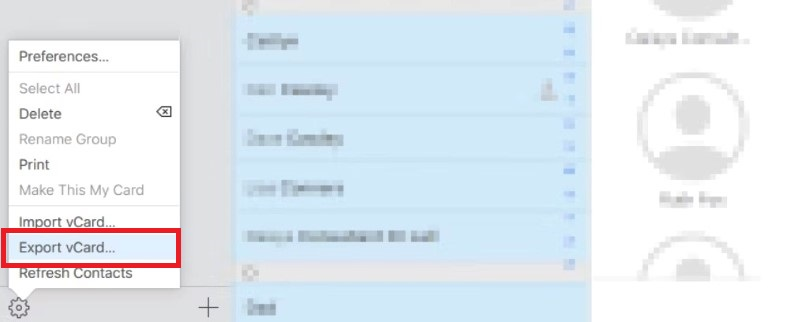
Bạn nhấn vào “Export vCard” rồi chọn “Lưu tệp VCF” để tiếp tục.
Bước 4: Bạn chuyển dữ liệu sang thiết bị Android bằng cách kết nối điện thoại với máy tính thông qua dây cáp USB hoặc dịch vụ lưu trữ đám mây. Trên điện thoại, bạn truy cập vào mục Danh bạ. Tiếp theo, bạn bấm vào “Menu” rồi chọn “Settings” sau đó nhấn “Import”. Lúc này, hệ thống sẽ duyệt tìm tệp VCF đã lưu trên máy tính và đồng bộ vào danh bạ điện thoại Android của bạn.
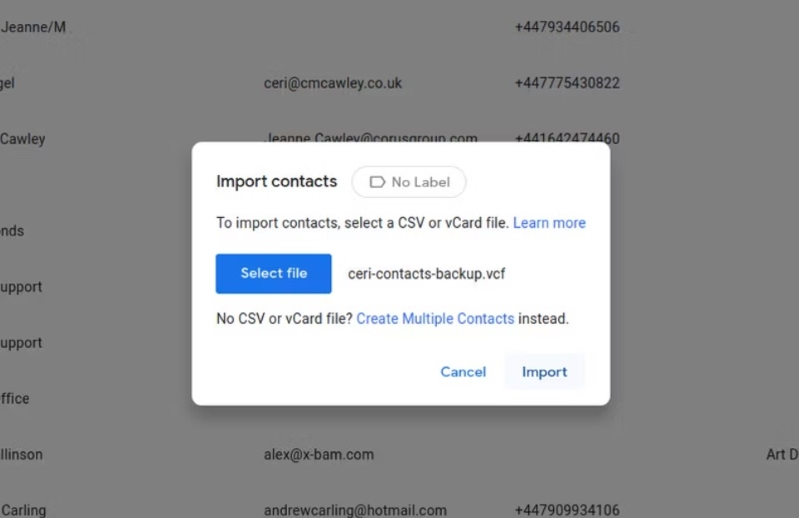
Bạn nhấn “Import” để hệ thống duyệt tìm tệp và đồng bộ danh bạ trên điện thoại Android.
2.3 Cách xem ảnh iCloud trên điện thoại Android
Cách đơn giản nhất để xem ảnh iCloud trên điện thoại Android hay điện thoại Xiaomi chính là truy cập vào trình duyệt iCloud.com rồi đăng nhập tài khoản. Tuy nhiên, một số trình duyệt sẽ không hỗ trợ trang web iCloud.com. Do đó, bạn cần truy cập vào phần “Cài đặt” của trình duyệt, chọn trang web Desktop Desktop rồi xem ảnh trên iCloud. Ngoài ra, bạn có thể xem ảnh iCLoud trên điện thoại Android qua phần mềm hỗ trợ AnyTrans hoặc MobileTrans.
Sau khi đăng nhập thành công vào trang web iCloud.com, bạn có thể xem và tải xuống hình ảnh theo các bước sau:
Bước 1: Bạn nhấn vào “Photos” (Ảnh) trên giao diện chính của trang web iCloud. Tiếp theo, bạn nhấn “Select” (Chọn).
Bước 2: Bạn bấm vào “Select All” (Chọn tất cả).
Bước 3: Bạn nhấn vào biểu tượng dấu 3 chấm nằm dọc ở góc bên phải phía trên màn hình.
Bước 4: Bạn chọn “Download” (Tải xuống) để tiếp tục. Sau đó, bạn nhấn “Download” (Tải xuống” một lần nữa để xác nhận hoàn tất.
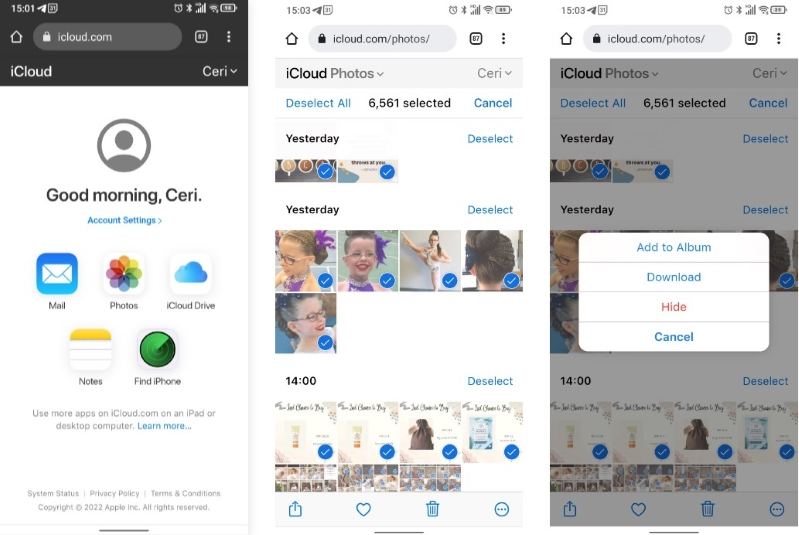
Bạn nhấn “Download” để tải ảnh trên iCloud về điện thoại Android.
2.4 Xem Apple Notes trên Android
Người dùng có thể đồng bộ ghi chú trong ứng dụng Notes của Apple sang Android. Để đồng bộ ghi chú, bạn truy cập vào System Preferences trên máy tính Macbook rồi chọn tài khoản Google có liên kết với điện thoại Android.
Lúc này, màn hình hiển thị danh sách các thư mục dữ liệu có thể đồng bộ hóa. Bạn chọn mục “Notes” để đồng bộ. Sau này, những dữ liệu bạn thêm vào mục “Notes” sẽ được gửi đến điện thoại di động chạy hệ điều hành Android thông qua Gmail.
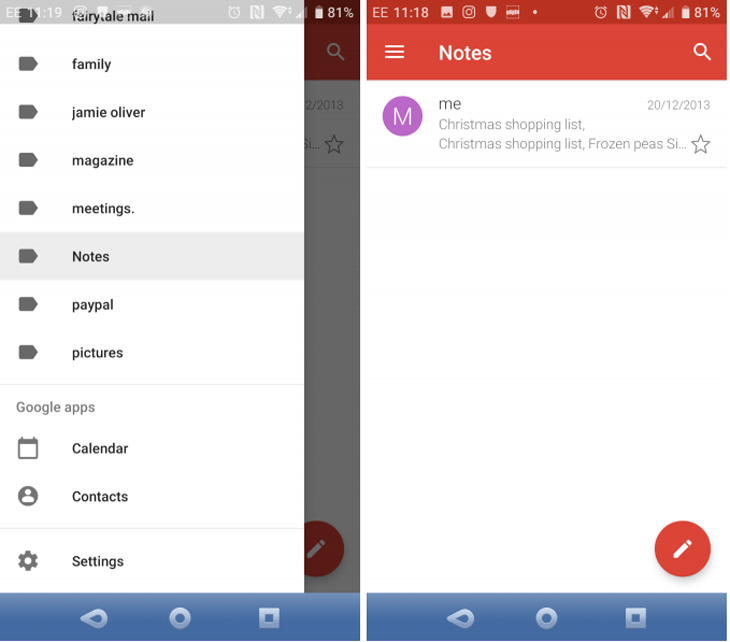
Các dữ liệu trong mục Notes sẽ được gửi về điện thoại Android qua ứng dụng Gmail.
2.5 Đồng bộ hóa lời nhắc (reminder) trên điện thoại Android.
Người dùng cũng có thể đồng bộ lời nhắc trên điện thoại iPhone với thiết bị Android để tiết kiệm thời gian sao chép, thông qua Open Tasks. Đây là phần mềm tải về miễn phí, tuy không nhiều chức năng bổ sung nhưng vẫn đảm bảo tính năng cơ bản để bạn đồng bộ hóa các lời nhắc, ghi chú thông tin quan trọng từ tài khoản iCloud trên Android. Tải xuống ứng dụng miễn phí Open Tasks tại đây.
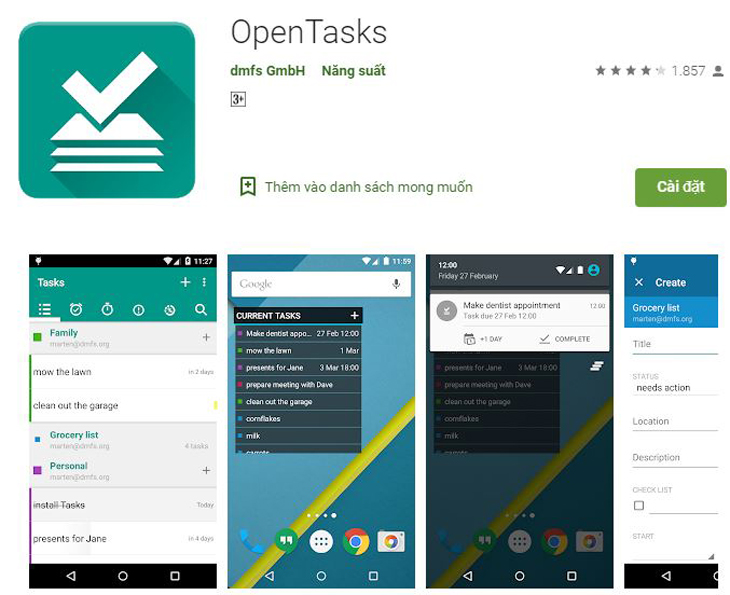
Ứng dụng Open Tasks cho phép đồng bộ hóa lời nhắc trên iCloud về điện thoại Android.
Bài viết trên đã hướng dẫn chi tiết các cách đăng nhập iCloud trên Android và iPhone. Ngoài ra, người dùng có thể thiết lập các tính năng khác của iCloud trên thiết bị Android như Xiaomi 13 Pro 5G một cách dễ dàng để xử lý công việc đơn giản hơn!
Tham khảo thêm các mẫu điện thoại đang bán tại Siêu Thị Điện Máy - Nội Thất Chợ Lớn:
Bài viết này có giúp ích cho bạn không?
Bài viết liên quan

Bật mí cách xoá phông ảnh trên iPhone đơn giản, chuyên nghiệp
71,575
Có nên mua đồng hồ thông minh không?
3,286
Cách chụp ảnh đẹp bằng Camera trước trên điện thoại
10,639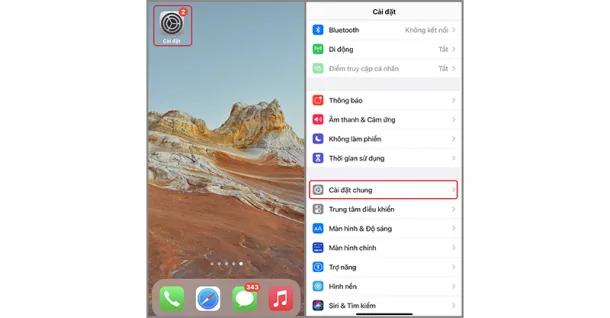
Hướng dẫn cách tắt tiên đoán trên iPhone siêu đơn giản
27,873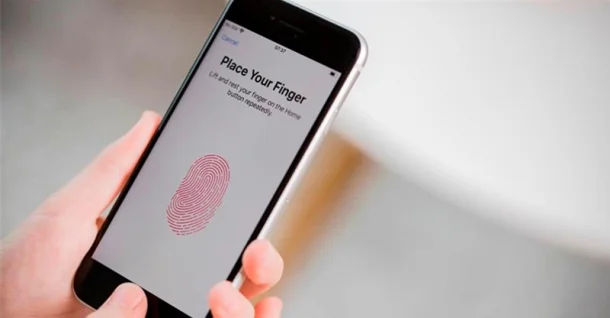
iPhone mất vân tay do đâu, ảnh hưởng gì và có sửa được không?
15,855
So sánh Apple Watch Series 6 và Series 7: Nên mua mẫu nào tốt hơn?
3,016Tải app Dienmaycholon
Tải app theo dõi thông tin đơn hàng và hàng ngàn voucher giảm giá dành cho bạn.

Tin nổi bật

Bật Sharp Tươi Lành, Thêm Quà Thêm Tươi
Khách hàng mua máy điều hòa Sharp theo như danh sách bên dưới đều được tham gia chương trình như sau: - Thẻ cào trúng thưởng - Tăng thêm phí dịch vụ vệ sinh máy điều hòa khi mua máy điều hòa Sh...637
Mừng Daikin 100 Năm, Quay Trúng Quà 100%
Tham gia tìm hiểu ngay quá trình phát triển 1 thế kỷ qua của thương hiệu Daikin - Chuyên gia không khí hàng đầu Nhật Bản với hoạt động đáp đúng và trúng quà 100% trên landing page https://100nam.daiki...1340
LG - Tháng 4 Quà Đậm, Hoàn Thiện Tổ Ấm
Tặng máy hút bụi cầm tay trị giá 19.990.000đ khi mua máy giặt LG WashTower Tặng tủ lạnh LG ngăn đá trên trị giá 13.990.000đ khi mua LG Styler ...730
Mua Điều Hòa Châu Âu, Tặng Kèm Quà Đến 2 Tỷ
Nhận ngay 01 quạt bàn Comfee khi mua một trong 5 mã sản phẩm điều hòa không khí Comfee ...862
Hướng Dẫn Khách Hàng Kích Hoạt Bảo Hành Điện Tử, Máy Lạnh Panasonic
Khách hàng khi mua sắm sản phẩm Máy lạnh - Tivi - Tủ lạnh - Máy giặt Panasonic tại Điện Máy Chợ Lớn trên toàn quốc (Bao gồm Online) tự kích hoạt bảo hành qua tin nhắn ...899

























